Instruktionsbok HP G62-B32SA
Lastmanuals erbjuder en användarunderstödd plattform för att dela, lagra och söka manualer för hård- och mjukvara: instruktionsböcker, bruksanvisningar, snabbstarter, datablad... Glöm inte: läs alltid instruktionsboken innan du köper något!
Om det här dokumentet innehåller det du söker kan du ladda ner det direkt. Lastmanuals erbjuder dig snabb och enkel tillgång till HP G62-B32SA instruktionsboken Vi hoppas att den här HP G62-B32SA manualen blir till nytta för dig
Hjälp med att ladda ner manualen för HP G62-B32SA
De här bruksanvisningarna kanske också kan vara intressanta:
Utdrag ur manual: manual HP G62-B32SA
Detaljerade användarinstruktioner finns i bruksanvisningen
[. . . ] Användning av notebook-datorn
Mer information om HP:s produkter och tjänster hittar du på HP:s webbplats, http://www. hp. com. © Copyright 2010 Hewlett-Packard Development Company, L. P. Windows och Windows Vista är i USA registrerade varumärken som tillhör Microsoft Corporation. Informationen häri kan ändras utan föregående meddelande. [. . . ] Följ instruktionerna på skärmen. Så här installerar du programvara från en skiva: 1. Sätt in skivan i den optiska enheten. När installationsguiden öppnas följer du instruktionerna på skärmen. Starta om datorn om du uppmanas att göra det.
Mer information om hur du använder programvaran som medföljer datorn finns i programvarutillverkarens instruktioner. Dessa instruktioner kan finnas i programvaran, på en skiva, eller på tillverkarens webbplats.
Uppdatera programvaran som är installerad på datorn
De flesta program, även operativsystemet, uppdateras av tillverkaren eller leverantören med jämna mellanrum. Viktiga uppdateringar av den programvara som medföljer datorn kan ha publicerats efter att datorn lämnade fabriken. Vissa uppdateringar kan påverka hur datorn fungerar tillsammans med annan programvara eller externa enheter. Många uppdateringar innehåller säkerhetsförbättringar. Uppdatera operativsystemet och annan programvara så snart du har anslutit datorn till Internet. Du hittar länkar som hjälper dig att uppdatera installerad programvara i Hjälp och support.
Användning av notebook-datorn
11
Kapitel 2: Vad gör jag nu?
Stänga av datorn
Om det är möjligt ska du alltid stänga av datorn med den vanliga avstängningsproceduren: 1. Spara arbetet och avsluta alla öppna program. Klicka på Start och sedan på Stäng av. Om det inte går att stänga av datorn på detta sätt kan du försöka med följande nödavstängningsprocedurer i tur och ordning tills datorn stängs av:
När du Ä VIKTIGT: sparats. tillämpar nödavstängningsprocedurer förlorar du all information som inte
Tryck på ctrl+alt+delete. Klicka sedan på knappen Stäng av längst ned till höger på skärmen. Tryck in och håll ned strömknappen i minst 5 sekunder. Koppla bort datorn från elnätet och ta ut batteriet.
12
Användning av notebook-datorn
Kapitel 3: Felsökning
Resurser vid felsökning
Om du får problem med datorn ska du genomföra dessa felsökningsåtgärder i angiven ordning tills problemet är löst: Se "Snabb felsökning", som är nästa avsnitt i detta kapitel. Använd webblänkarna och den extra information om datorn som du hittar via Hjälp och support. Klicka på Start och sedan på Hjälp och support.
Även om många kontroll- och reparationsverktyg kräver en Internetanslutning, finns det många andra verktyg, till exempel Hjälp och support, som kan hjälpa dig att lösa ett problem när datorn är offline.
Snabb felsökning
Det går inte att starta datorn
Om datorn inte startar när du trycker på strömknappen kan följande förslag hjälpa dig att avgöra varför: Om datorn är ansluten till ett eluttag bör du kontrollera att det ger rätt ström genom att ansluta en annan eldriven enhet till samma uttag.
Använd endast den medföljande nätadaptern eller en som är godkänd av HP för denna dator.
Om datorn drivs med batteri eller är ansluten till en annan extern strömkälla än ett eluttag, ska du ansluta datorn till ett eluttag med hjälp av nätadaptern. Kontrollera att det inte är något fel på strömkabeln och nätadapterkontakterna.
Användning av notebook-datorn
13
Kapitel 3: Felsökning
Datorskärmen är svart
Om du inte har stängt av datorn men skärmen ändå är svart, kan en eller flera av följande inställningar vara orsaken: Datorn kan vara försatt i sömn- eller viloläge. Tryck snabbt på strömknappen om du vill avsluta sömn- eller viloläget. [. . . ] Datorn kan hantera likström under förutsättningarna i följande specifikationer.
Driftspänning 18, 5 V 19, 0 V Driftström 3, 5 A 4, 74 A Smart adapter 65 W 90 W
Information om datorns driftspänning och driftström och adapterns wattal finns på systemföreskriftsetiketten på datorns undersida.
Användning av notebook-datorn 23
Bilaga C: Rutinskötsel
Rengöra bildskärmen
på datorn Ä VIKTIGT: Du kan förhindra bestående skadorskärmen. genom att aldrig använda vatten, rengöringsvätskor eller kemikalier direkt på
Ta bort fläckar och ludd genom att regelbundet rengöra bildskärmen med en mjuk, fuktig och luddfri duk. Om du behöver rengöra bildskärmen ytterligare använder du antistatiska våtservetter eller antistatiskt skärmrengöringsmedel.
Rengöra styrplatta och tangentbord
Fett och smuts på styrplattan kan göra att pekaren hoppar runt på skärmen. Du kan undvika detta genom att rengöra styrplattan med en fuktig duk och tvätta händerna ofta när du använder datorn.
ett dammsugarmunstycke. [. . . ]
ANVÄNDARVILLKOR FÖR ATT LADDA NER INSTRUKTIONSBOKEN HP G62-B32SA Lastmanuals erbjuder en användarunderstödd plattform för att dela, lagra och söka manualer för hård- och mjukvara: instruktionsböcker, bruksanvisningar, snabbstarter, datablad...

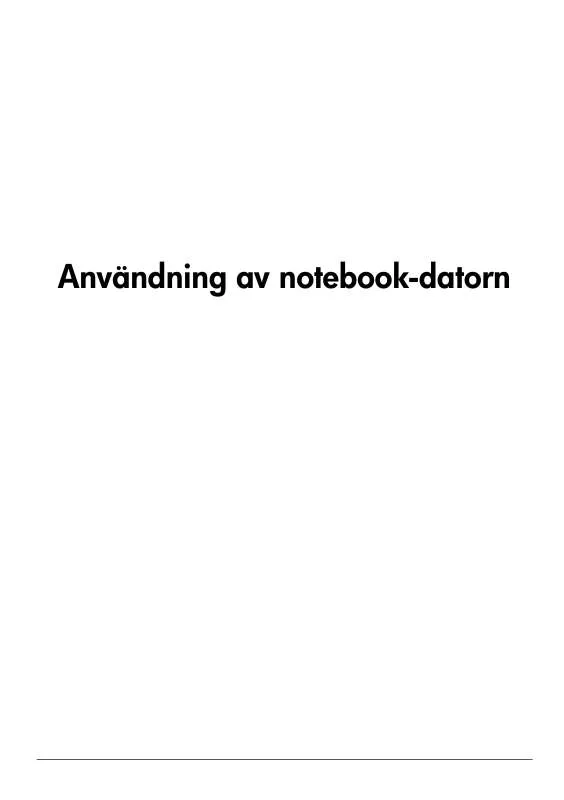
 HP G62-B32SA (4591 ko)
HP G62-B32SA (4591 ko)
 HP G62-B32SA OSNOVE PRIJENOSNOG RAČUNALA (1507 ko)
HP G62-B32SA OSNOVE PRIJENOSNOG RAČUNALA (1507 ko)
